Помилка порушення DPC Watchdog у Windows: Як це виправити (09.06.25)
DPC_Watchdog_Violation - це звичний код помилки для користувачів Microsoft, поширена проблема в операційній системі Windows. Це може статися через безліч різних причин, включаючи непідтримуване програмне забезпечення твердотільного накопичувача (SSD), стару версію драйвера SSD, пошкоджені системні файли та проблеми несумісності апаратного забезпечення.
Цей короткий посібник допоможе визначити це код помилки та допоможе виправити це самостійно.
Що таке DPC_Watchdog_Violation?Помилки порушення DPC Watchdog були настільки поширеними під час першого випуску Windows 10, що Microsoft довелося випустити оновлення до спеціально звернутися до них. Як згадувалося раніше, вони можуть виникати з різних причин, таких як стара версія драйвера SSD, і в цьому випадку вам потрібно перевірити версію мікропрограми SSD і переконатися, що вона актуальна.
Помилка DPC Watchdog Violation насправді є повторенням проблеми, яка сталася в Windows 8 під час її випуску. Фактичний синтаксис - 'DPC_WATCHDOG_VIOLATION', і помилка, як правило, спричинена зніманням дампа пам'яті та BSOD.
Порада професіонала: Скануйте свій ПК на наявність проблем із продуктивністю, небажаних файлів, шкідливих програм та загроз безпеці br />, що може спричинити системні проблеми або знизити продуктивність.
Безкоштовне сканування проблем із ПК 3.145.873 завантажень Сумісно з: Windows 10, Windows 7, Windows 8Спеціальна пропозиція. Про Outbyte, інструкції щодо видалення, EULA, Політику конфіденційності.
Як виправити помилку BSOD, DPC_Watchdog_ViolationПерш ніж робити щось інше, ви можете просто видалити або відключити всі зовнішні пристрої, підключені до вашої Windows комп'ютер, крім клавіатури та миші. Ці пристрої можуть бути зовнішнім жорстким диском, зовнішнім твердотільним диском, сканером чи принтером. Перевірте, чи проблема не зникає.
Один із цих пристроїв може спричинити помилку, тож визначте, хто з них є винуватцем, підключаючи по одному пристрою.
Ось загальне виправлення, яке може вирішити переважну більшість Помилки порушення контролю DPC у Windows 10:
Ви також можете перевірити пошкоджені системні файли у своїй Windows. Пошкоджені системні файли є одними з найпоширеніших причин, що призводять до помилки порушення DPC Watchdog Violation, тому доцільно перевірити та переконатися, що ваші системні файли Windows не пошкоджені. Якщо якісь проблеми з цими файлами існують, тоді процес автоматично їх виправить.
Іноді сканування та виправлення системних файлів Windows також допомагає усунути помилку. Щоб відсканувати та виправити ці файли, відкрийте Командний рядок як адміністратор. Введіть команду SFC / scannow і натисніть Enter. Потім він автоматично сканує, а також виправляє помилки у вашій Windows. Після завершення процесу перезапустіть комп’ютер.
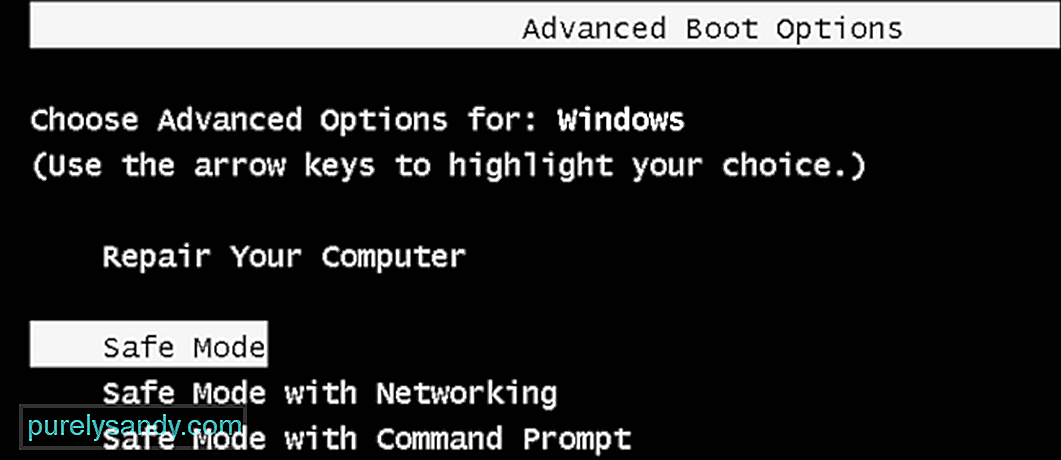
Якщо вищезазначені методи не працюють, можливо, варто відновити ваш Система Windows. Увімкніть комп'ютер у безпечний режим. Потім відновіть його до попередньої точки відновлення. Ви також можете відремонтувати комп’ютер Windows за допомогою завантажувального флеш-накопичувача DVD / USB, що містить файл зображень Windows .ISO.
Заключна приміткаУсунення помилки порушення сторожового контролю DPC спричиняє виконання одного або декількох методів, які ми надали вище. Повномасштабне оновлення драйверів вважається ефективним для його вирішення. Однак у крайньому випадку деякі користувачі відзначають, що оновлення BIOS материнської плати виявилося правильним виправленням.
Не нехтуйте і загальним станом вашого комп’ютера. Підтримуйте його у формі чайових, регулярно діагностуючи свою систему Windows, виявляючи проблеми зі швидкістю та стабільністю, і очищаючи непотрібні файли за допомогою стороннього інструмента для відновлення ПК, якому ви можете довіряти.
Чи стикалися ви з помилкою порушення контролю DPC в минулому? Яке виправлення працювало для вас? Повідомте нас у коментарях нижче!
Відео YouTube: Помилка порушення DPC Watchdog у Windows: Як це виправити
09, 2025

